Integracja pióra z OneNote Mobile w rocznicowej aktualizacji systemu Windows 10
Pióro jest jeszcze potężniejsze w systemie Windows 10Aktualizacja rocznicowa, zawierająca wiele ulepszeń; dzięki czemu urządzenia takie jak Surface Pro są bardziej angażujące i naturalne. Przyjrzeliśmy się nowej przestrzeni roboczej Windows Ink, która zawiera małe aplikacje, które mogą pomóc w przygotowaniu notatki, adnotacji lub szkicu pomysłu. Pióro działa poza nowymi innowacjami. Od Windows 8 Microsoft dołącza nowoczesną wersję OneNote, która jest stale aktualizowana o nowe funkcje i funkcje. W tym artykule przyjrzymy się, jak rozpocząć korzystanie z pióra, jeśli posiadasz obsługiwane urządzenie.
Używanie pióra w rocznicowej aktualizacji systemu Windows 10
Dla każdego ucznia wracającego do szkoły lubbiznesmen, który chce w naturalny sposób przechwytywać informacje lub tworzyć treści, pióro jest doskonałym sposobem na zrobienie tego. Pierwszym miejscem do rozpoczęcia po aktualizacji do rocznicowej aktualizacji systemu Windows 10 są ustawienia pióra. Kliknij Start> Ustawienia> Urządzenia> Pióro i atrament Windows. Tutaj możesz wykonać kilka dostosowańwygodne korzystanie z pióra w systemie Windows 10. Użytkownicy mogą dostosować pióro do używania po prawej lub lewej stronie oraz ustawić zachowania podczas interakcji z pulpitem systemu Windows.

Możesz zmienić dodatkowe zachowania, takie jak ustawienie przycisku Pióro w celu otwarcia określonej aplikacji. Domyślnie, Kliknij raz jest ustawiony do uruchomienia Windows Ink Workspace. Można dokonać dalszych dostosowań, takich jak uruchomienie Sketchpad, Karteczki lub Szkic ekranu. Inne opcje do wyboru to OneNote Universal lub klasyczna aplikacja komputerowa.
Jeśli zdecydujesz się zachować Windows Ink Workspace, tymoże skonfigurować przycisk pióra; udostępnienie obszaru roboczego atramentu z ekranu znaku, nawet gdy urządzenie jest zablokowane. Działanie podwójnego kliknięcia można również ustawić dla aplikacji dodatkowej. Jeśli więc czasami potrzebujesz wywołać program OneNote, możesz w tym celu dostosować przycisk pióra. Musiałem najpierw sparować mój Pen za pomocą Bluetooth, aby to działało. Sprawdź nasz poprzedni artykuł, jak sparować urządzenia Bluetooth w systemie Windows 10. Aby uruchomić aplikacje, można również ustawić naciśnięcie i przytrzymanie. Ustawiłem moją, by uruchomiła Cortanę.
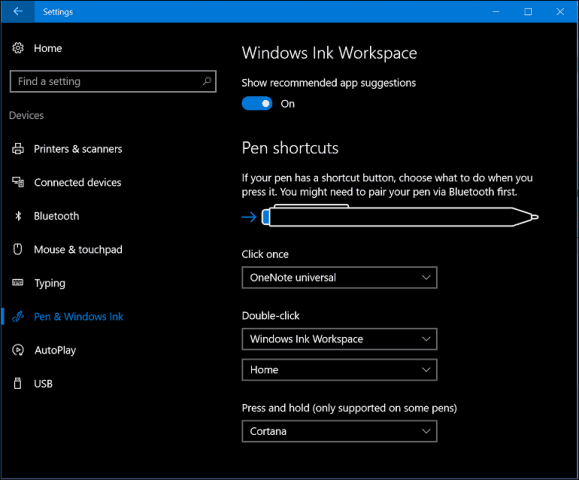
Używanie OneNote Universal z piórem
Po skonfigurowaniu pióra tak, jak lubisz,możesz zacząć używać go do wprowadzania informacji i interakcji z aplikacjami. OneNote to potężna, uniwersalna aplikacja do robienia notatek, dostarczana bezpłatnie z Windows 10. Możesz jej używać do pisania notatek i synchronizacji ich na wszystkich urządzeniach z OneNote i OneNote Online. Aplikacja OneNote jest łatwa do uruchomienia. Najpierw musisz zalogować się na swoje konto Microsoft, aby synchronizować Notatki i Strony.
W przeciwieństwie do stacjonarnej wersji OneNote,Uniwersalna aplikacja ma prostszy interfejs. U góry znajduje się menu hamburgera, w którym można uzyskać dostęp do najnowszych notatek, wydrukować sekcje, zaoferować opinie i zmodyfikować ustawienia aplikacji lub wylogować się. Chociaż OneNote jest aplikacją przyjazną dla pióra, działa równie dobrze z dotykiem i klawiaturą. Możesz nawet wprowadzić mieszankę treści, która zawiera tekst pisany i narysowane kształty.
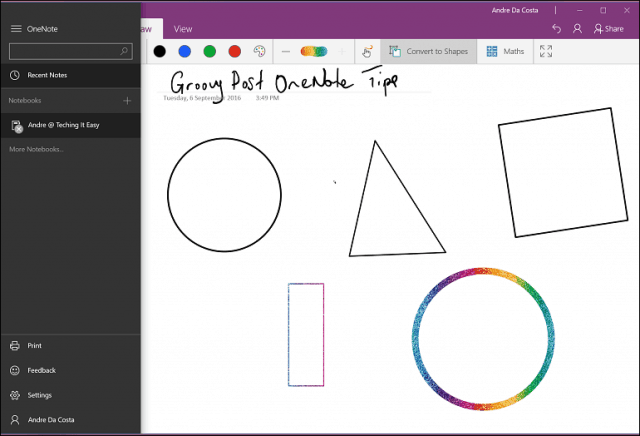
Istnieje kilka kart do formatowania notatek, pióra i zachowania dotykowego podczas pracy w programie OneNote Universal.
Dom Zakładka zawiera przyciski do modyfikowania tekstu, takiego jak styl czcionki, punktory, wcięcia, dostęp do aparatu i wstawianie obrazu.

Wstawić Zakładka pozwala wstawiać tabelę, załączniki, takie jak dokument Word lub arkusz kalkulacyjny, uzyskiwać dostęp do kamery lub dodawać obrazy i hiperłącza.

Remis Zakładka zawiera wiele kreatywnych narzędzi do użyciadługopis. Możesz dokonać wyboru, aktywować gumkę i wybrać różne końcówki, takie jak długopis, ołówek i grubość. Użytkownicy mogą wybierać spośród szerokiej gamy kolorów atramentu, w tym zabawnych efektów atramentu w kolorach galaktycznym i tęczowym.
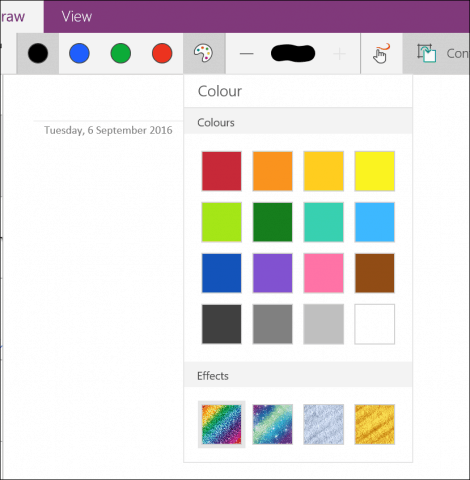
Możesz także włączyć opcję używania dotyku lub myszy do rysowania i konwertowania rysunków na kształty w locie. Możesz także użyć OneNote do konwersji i rozwiązywania równań matematycznych.

Widok karta - możesz włączyć linie liniowe, powiększyć lub pomniejszyć, ukryć listę stron i odtworzyć wprowadzoną treść.

Aby utworzyć nową stronę, kliknij Dodaj stronę przycisk.
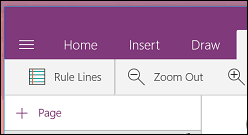
Jeśli chcesz zmodyfikować stronę sekcji, na przykład usunąć, przenieść, skopiować lub połączyć, po prostu kliknij ją prawym przyciskiem myszy i wybierz żądaną opcję.
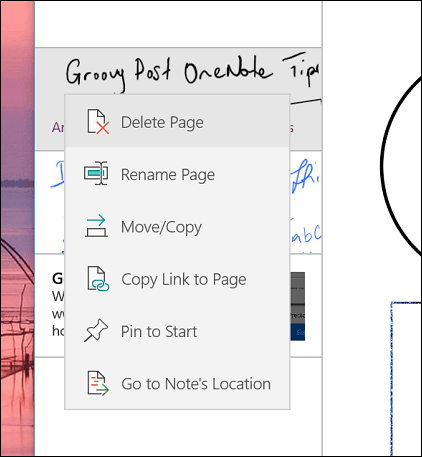
Aby rozpocząć pisanie tekstu, wybierz jedną z dostępnych końcówek pióra. Jeśli wolisz pisać ołówkiem lub rysować kształt, możesz to wybrać.


Jeśli chcesz przekonwertować ilustrowany kształt, najpierw kliknij Konwertuj na kształty następnie za pomocą pióra narysuj określony kształt. Program OneNote automatycznie wykrywa kształt i przekształca go.
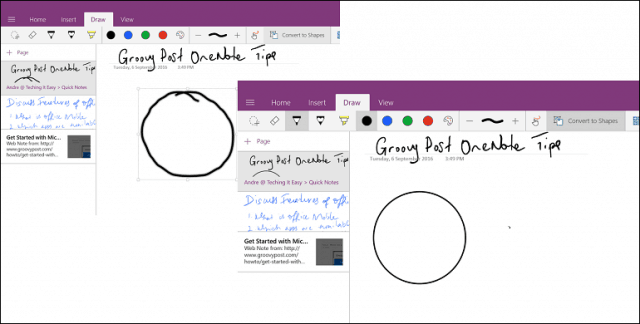
Odkąd mam Surface Pro 3, znalazłemciekawe sposoby używania pióra w ramach mojego przepływu pracy. Jeśli masz zainstalowany pakiet Office na komputerze stacjonarnym, możesz uzyskać dostęp do wielu takich samych narzędzi do pisania odręcznego w programie Word 2016. Jeśli kiedykolwiek chciałeś zainwestować w tablet, funkcje i funkcje, jest to świetny powód, aby je zdobyć. Upewnij się, że zainstalowałeś rozszerzenie OneNote Clipper. Świetnie nadaje się do wyszukiwania i rejestrowania informacji. Możesz szybko wysłać artykuł do OneNote, a następnie opatrzyć go adnotacjami.
Czy używasz systemu Windows 10 na tablecie? Czy zaktualizowałeś się do Anniversary Update? Jeśli tak, daj nam znać, jakie innowacje lubisz w najnowszych aktualizacjach.
![Canvas dla Microsoft OneNote [groovyReview]](/images/office/canvas-for-microsoft-onenote-groovyreview.png)









zostaw komentarz